हाल ही में सोशल मीडिया पर सक्रिय होने वाले सभी लोग जानना चाहते हैं कि Photo पर नाम कैसे लिखे और Photo Par Naam Likhne Wala Apps क्या हैं। अधिक्तर लोग शायरी या वॉलपेपर चित्र पर नाम लिखते हैं ताकि फोटो आकर्षक लगे।
Instagram, WhatsApp और Facebook जैसे सोशल मीडिया प्लेटफार्मों पर उस फोटो को शेयर करने के लिए एक नाम लिखने वाली ऐप की आवश्यकता होती है। इस पोस्ट में हम एक ऐसे एप्लीकेशन के बारे में बताने वाले है जो आईफोन और स्मार्टफोन दोनों उपयोगकर्ताओं के लिए बनाया गया है।
इसके साथ ही बहुत से जिओ फोन यूजर्स फोटो पर नाम लिखना चाहते हैं और उनके लिए हम इसी पोस्ट में ऑनलाइन फोटो पर नाम लिखने का तरीका भी बताने वाले है इसलिए यह पोस्ट जिओ यूजर्स को भी शामिल करता है।
हाल ही में Photo पर नाम लिखने के लिए पहले कंप्यूटर या लैपटॉप की आवश्यकता होती थी, लेकिन अब आप अपने स्मार्टफोन, आईफोन या जिओ फोन से भी नाम लिख सकते हैं। वर्तमान में बहुत सी कंपनियां ऐसे स्मार्टफोन बना रही हैं जो ऑटोमेटिक रूप से Images को एडिट कर सकते हैं।
इस पोस्ट में हम आपको Photo पर नाम लिखने वाले Best Apps और वेबसाइट बताने वाले है जिसकी मदद से आप अपने मोबाइल से आसानी से अपने फोटो पर नाम लिखकर या कुछ भी टेक्स्ट ऐड करके उसे आकर्षक बना सकते है। तो चलिए पोस्ट को शुरू करते है।
Table of Contents
Photo पर नाम लिखने वाला Apps
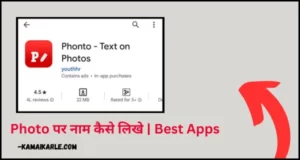
यदि आप Photo पर नाम लिखने वाला ऍप की खोज कर रहे हैं तो इसके लिए आपको Phonto – Text on Photo ऐप को अपने फोन में इंस्टॉल करना होगा। इस ऐप को प्लेस्टोर पर 10 मिलियन से अधिक लोगों ने डाउनलोड किया है और साथ ही इसे प्लेस्टोर पर 4.7 की रेटिंग भी मिली हुई है।
इस एप्लीकेशन में आपको कई सारे ऑप्शन मिलेंगे, जैसे Text, Move, Font, Style आदि। चलिए एक-एक करके इनके बारे में जान लेते है। आपको बता दे पोस्ट में अंत में हम आपको कुछ और एप्लीकेशन के बारे में बताने वाले है जो Photo पर टेक्स्ट लिखने के बेस्ट ऍप है इसलिए पोस्ट को पूरा जरूर पढ़े।
Text: इस ऑप्शन से आप शायरी या टेक्स्ट लिख सकते हैं।
Font: इससे आप Text का फॉन्ट स्टाइल बदल सकते हैं, इसमें कई फॉन्ट स्टाइल देख सकते हैं।
Style – यहाँ से आप Stroke, Shadow, Background, Spacing और Text का कलर बदल सकते हैं।
Move: आप इस ऑप्शन से टेक्स्ट को मध्य, दाएं या दाहिने में सजा सकते हैं।
Size: इससे Text की साइज कम या अधिक हो सकती है।
Tilt: इस विकल्प से आप टेक्स्ट को घुमा सकते हैं।
इस प्रकार आप Phonto App के इन सभी फीचर्स का इस्तेमाल करते हुए अपने फोटो को एक नया लुक दे सकते है और इसे एक बेहतरीन फोटो बना सकते है। तो चलिए अब जल्दी से फोटो पर नाम लिखना सीख लेते है।
1. Photo पर नाम लिखने का तरीका (App से)
अगर आप भी अपने फोटोज पर एक अच्छा सा टेक्स्ट ऐड करके उसे एडिट करना चाहते है तो नीचे बताये गए Steps को अच्छे से फॉलो करे।
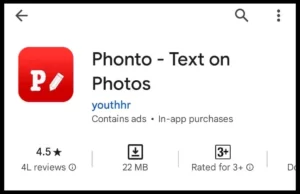
Step 1 – सबसे पहले गूगल प्लेस्टोर पर जाये और Phonto App लिखकर सर्च करे।
Step 2 – Phonto App को अपने मोबाइल में Install करके ओपन करे।
Step 3 – ऍप ओपन होने के बाद आपको Right Side ऊपर कोने में Gallery का ऑप्शन मिलेगा उस पर क्लिक करे।
Step 4 – Gallery Icon पर क्लिक करते ही आपको Images का ऑप्शन मिलेगा। Images पर क्लिक करके उस फोटो को चुने जिस पर टेक्स्ट लिखना है।
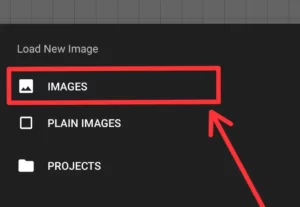
यहाँ आपको Plane Images का ऑप्शन भी मिलता है जिस पर क्लिक करके आप कोई भी Plane Image सेलेक्ट कर सकते है और उस पर टेक्स्ट ऐड कर सकते है।
Step 5 – Photo सिलेक्ट करने के बाद Pencil Icon पर क्लिक करे और अपना Text लिखे। जैसे कोई शायरी या Quotos आदि और Done पर क्लिक करे।
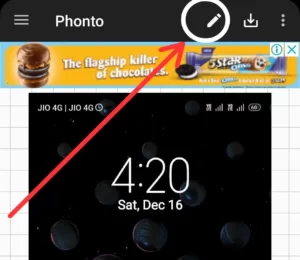
Step 6 – अब आप Text को अपने हिसाब से एडिट कर सकते है जैसे Font, Style, Size, Tilt आदि बदल सकते है और फोटो पर अच्छे से एडजस्ट कर सकते है।
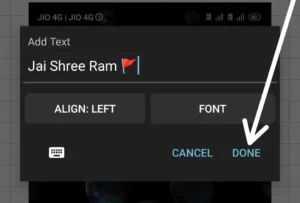
Step 7 – जब आपका Image अच्छे से एडिट हो जाये तो उसके बाद ऊपर कॉर्नर में Download Icon पर क्लिक करके Image को JPEG या PNG में में सेव कर ले।
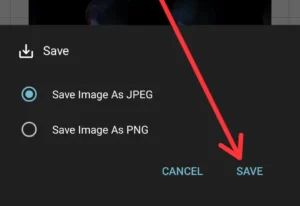
इस प्रकार आप उपरोक्त आसान से स्टेप्स को फॉलो करते हुए आसानी से अपने मोबाइल से किसी भी फोटो पर नाम लिख सकते है शायरी लिख सकते है और अपने फोटो को अट्रैक्टिव बना सकते है।
2. Photo पर नाम कैसे लिखे Online : Step By Step
इस तरीके में हम आपको वेबसाइट के माध्यम से आपको फोटो पर नाम लिखना सिखाएंगे। ऐसे में इंटरनेट पर कई सारी वेबसाइट है जिसके माध्यम से आप एडिट कर सकते है तो चलिए अब स्टेप बय स्टेप पूरा प्रोसेस अच्छे से सीख लेते है।
Step 1 – पहले, अपने स्मार्टफोन फोन में किसी भी ब्राउजर में Google ओपन करें।
Step 2 – गूगल सर्च बॉक्स में “Add Text” लिखकर पहला वेबसाइट खोलें।
Step 3 – आपके सामने वेबसाइट का होम पेज खुल जाएगा, जहां आप From Web, From Device, and Form Gallery का विकल्प देखेंगे।
From Web : इस विकल्प की मदद से आप किसी और वेबसाइट से फोटो का यूआरएल कॉपी करके इसे अपने फोन में सेव कर सकते हैं।
Form Device: अगर आप गैलरी में फोटो पर नाम लिखना चाहते हैं तो Form Device का ऑप्शन चुनें।
From Gallery: यदि आप डिफॉल्ट इस वेबसाइट के चित्र का उपयोग करके नाम लिखना चाहते हैं, तो फॉर्म गैलरी का विकल्प चुनें।
Step 4 – फोटो को चुनने के बाद एडिटिंग का विकल्प खुल जाएगा, जहां आप Text 1, Style और Size के तीन ऑप्शन देखेंगे।
Text 1 : इस ऑप्शन में आप जो कुछ भी लिखेंगे, इमेज पर दिखेगा, यानी आपको इस बॉक्स में अपना नाम डालना होगा।
Style : टेक्स्ट 1 में आपने जो कुछ लिखा है, उसका स्टाइल सलेक्ट करना है; कई स्टाइल हैं जो आप अपने हिसाब से चुन सकते हैं। आप चाहें तो पाठ का रंग भी बदल सकते हैं। Block Caps के बगल में बॉक्स पर क्लिक करना आवश्यक है।
Size : आप इस ऑप्शन का उपयोग करके अपने पाठ या नाम का साइज छोटा या बड़ा कर सकते हैं। Auto के बगल में text position आइकॉन पर क्लिक करें।
Step 5 – यह सब करने के बाद, नीचे Next पर क्लिक करना है।
Step 6 – तब आप डाउनलोड का विकल्प देखेंगे. इस पर क्लिक करके चित्र को अपने फोन में डाउनलोड कर सकते हैं।
Photo पर Online Free Naam कैसे लिखे
Photo पर नाम लिखने के लिए आपको इंटरनेट पर ढेरो Apps और Websites मिल जाते है जिनकी मदद से आप किसी भी फोटो को एडिट करके आकर्षक बना सकते है। नीचे हम आपको कुछ Best Websites के नाम बताने वाले है जो Photo पर नाम लिखने के लिए निशुल्क और बेस्ट है।
कुछ निःशुल्क फोटो पर नाम लिखने वाली वेबसाइटों के नाम
- picfont.com
- canva.com
- befunky.com
- visualwatermark.com
- watermarkly.com
FAQs:- Photo पर नाम लिखे ऑनलाइन
Photo पर नाम कैसे लिखे ऑनलाइन?
फोटो पर नाम लिखने के लिए आपको गूगल प्लेस्टोर पर उपलब्ध किसी भी Text Edit App को Download करना है और उसके बाद आप अपने मोबाइल से किसी भी फोटो पर Text Add कर सकते है।
Conclusion:-
उम्मीद करते है आपको हमारी यह पोस्ट Photo पर नाम कैसे लिखे जरूर पसंद आयी होगी और इस पोस्ट में साझा जानकारी के आधार पर आप फोटो पर नाम लिखने का पूरा प्रोसेस अच्छे से समझ गए होंगे।
दोस्तों अगर आपको हमारी यह पोस्ट पसंद आयी है तो इसे अपने अन्य दोस्तों के साथ भी अवश्य शेयर करे ताकि वह भी इस पोस्ट को पढ़कर फोटो को एडिट करने का आसान तरीका सीख सके साथ ही अगर आपको हमारी इस पोस्ट से सम्बंधित कोई भी Doubts है तो हमे कमेंट करके जरूर बताये।
Read More Articles:-
- Telegram से Movie Download कैसे करें
- Safe Mode को ऑन/ऑफ कैसे करे [2023]
- Paytm History Delete कैसे करे
- किसी भी Normal Photo को HD कैसे बनाये
- किसी भी Photo का Size कैसे कम करे
- Mobile से Delete Photo वापस कैसे लाये
- Mobile Number से Photo कैसे निकाले | 3 Best तरीके
- 8+ Best Photo से Video बनाने वाला App Free Download
- Photo का Background कैसे चेंज करे | Online Easy Steps
